December 29, 2022
1. Pilih Menu Produk
2. Pilih Sub Menu Daftar Produk

3. Klik button Print QR/Barcode

4. Beri tanda di depan nama produk
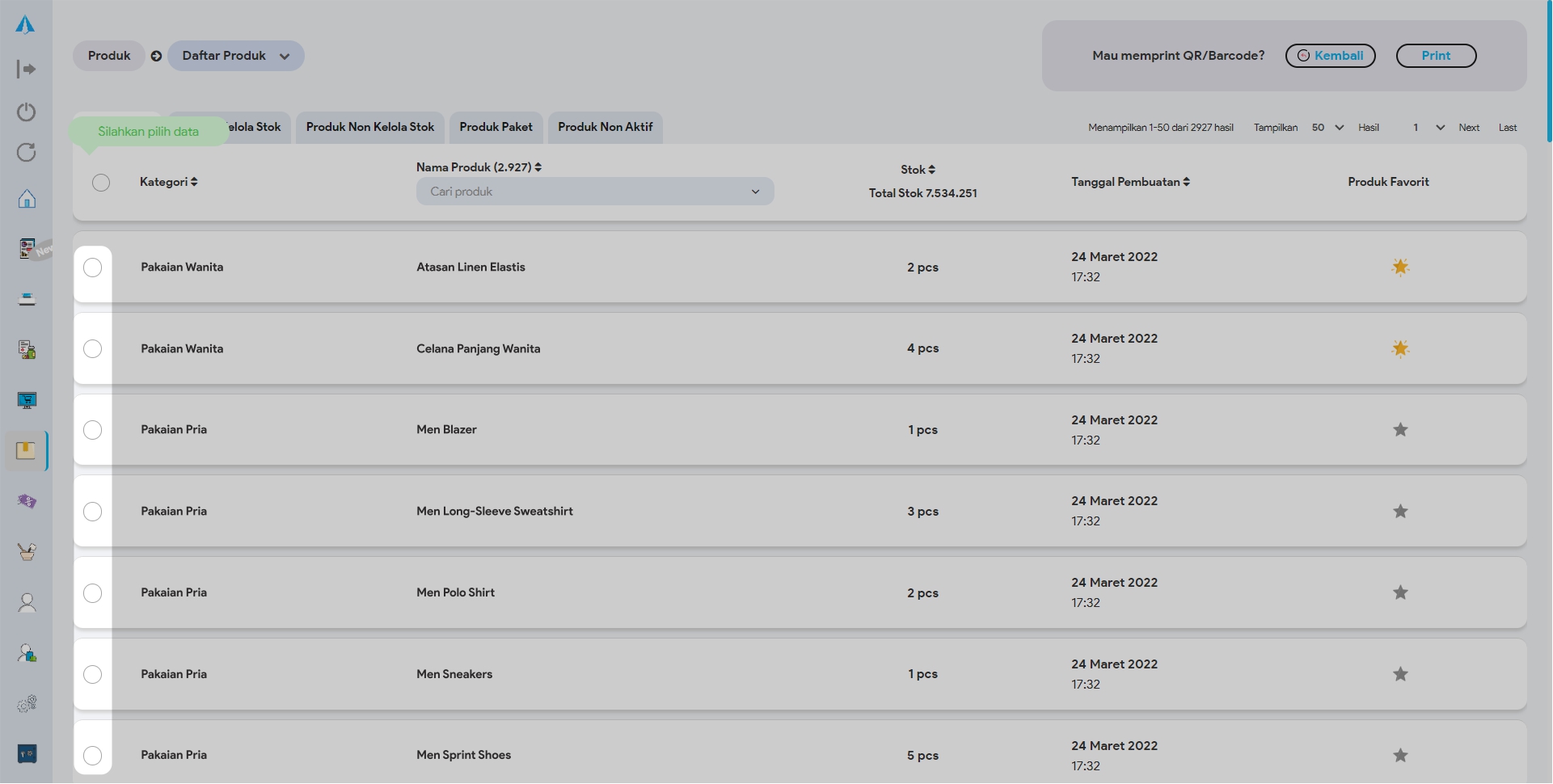
5. Klik button Print QR/Barcode

6. Beri tanda di depan nama produk/varian yang ingin di print.
Warna hijau untuk nama produk/varian yang akan di print

7. Masukkan jumlah print yang diinginkan

8. Masukkan Harga 2 dan Harga 3 (opsional) bila sistem penjualan Anda menggunakan harga yang berbeda sesuai kuantitas pembelian
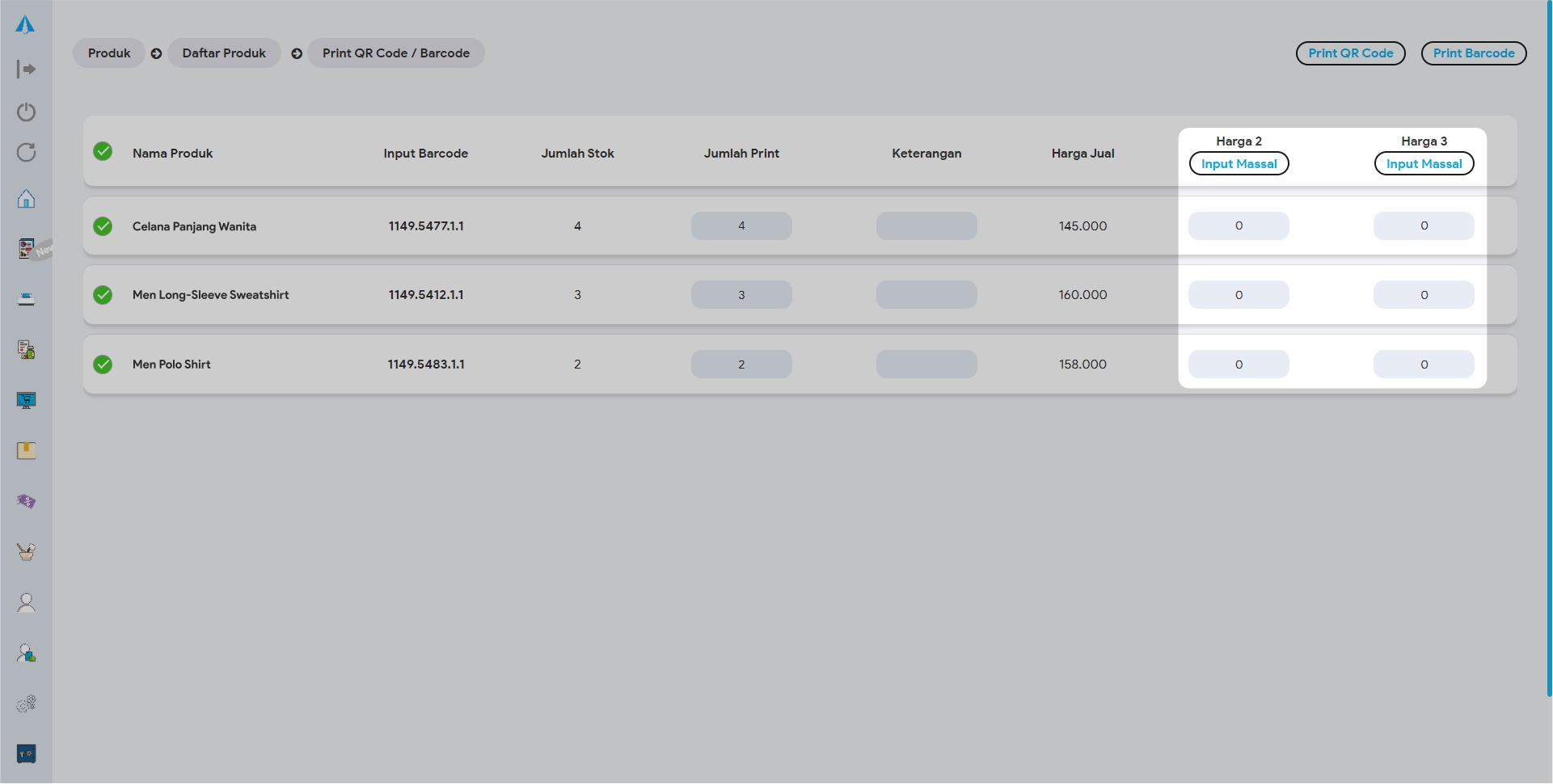
9. Pilih Print QR Code atau Print Barcode, sesuai kebutuhan

10. Pilih Format Stiker

11. Pilih Tampilkan Harga Jual atau tidak di hasil print stiker

12. Pilih Download (jika diperlukan) untuk mendownload file PDF
13. Pilih Print




